NiZ X99/X99 Pro 実機レビュー。テンキー有りのコンパクトな、静電容量無接点方式のキーボード【PR】

心地よすぎる打鍵感で話題のNiZ社が、新しいキーボードを発売しました。
その名も「NiZ X99」。
テンキー付きですが、従来のフルサイズキーボードより幅が15%程度コンパクトとなっています。
今までのNiZには無かった配列なので「テンキーは使いたかったけど、大きいのはちょっと・・・」という方にピッタリなモデルです。

そして、従来のNiZに備わっていた心地よい打鍵感は健在。
 きの
きの相変わらず、タイピングが捗る気持ち良さ…
今回はメーカーよりサンプルをご提供いただきましたので、NiZ X99及びX99 Proのレビュー、無印とProの違いやメリット・デメリットを、タイピング動画を添えてお届けします。
テンキーと心地よい打鍵感を両立させたい方、必見です。


- 心地よい、最高の打鍵感・打鍵音
- 細かな配慮も見られる、しっかりとした作り
- カスタマイズ性が高い
- テンキー有りなのにコンパクト
- Proモデル:Bluetooth及びUSBドングルで無線接続可能
- 特殊な配列で、癖がある
- シンデレラフィットするパームレストは少ない
NiZ X99とは?
NiZ X99とは、心地よい打鍵感を兼ね備えた、99キーの静電容量無接点方式キーボードです。


NiZ X99の概要
NiZ X99の概要は下記の通り。
- キースイッチは静電容量無接点方式
- テンキー有りの99キーのキーボード
- 白・パステルのシンプルなデザイン
- キーキャップはCherry MX互換性有り・PBT素材
- APC設定が可能
- 接続は有線(USB Type-C)、及びBluetooth&USBドングルでの無線接続も可能(Proのみ)
スペック詳細はこちらをタップ
| 製品名 | NiZ X99 |
|---|---|
| メーカー | NiZ |
| 画像 |   |
| 色 | 1色(ホワイト) |
| レイアウト | 99% |
| 配列 | US配列 |
| サイズ | 38cm×13.5cm×2.5cm |
| キー素材 | PBT |
| キープロファイル | OEM |
| キースイッチ | NiZ EC SWITCH |
| ホットスワップ | 不可 |
| 接続方法 | ・有線モデル:USB Type-C ・無線モデル:USB Type-C, Bluetooth, USBレシーバー |
| キーマップ変更ソフト(対応OS) | 有り・Windowsのみ |
| Nキーロールオーバー | 可 |
| 重さ | 約1.2kg |
用語解説:「静電容量無接点方式」と「APC設定」について
今回は、少々馴染みのない単語である「静電容量無接点方式」と「APC設定」についてご紹介します。



もしすでにご存知でしたら、次項「」にお進みくださいませ。
静電容量無接点方式とは
NiZのキーボードと言えば、なんといっても静電容量無接点方式のキースイッチです。
静電容量無接点方式とは:キースイッチの仕組みの1つで、静電容量を感知して押下を認識するキースイッチの仕組みのこと。
ざっくりと静電容量無接点方式の特徴をまとめると、下記の通りです。
- 接点がないので(無接点)、耐久性が高い
- ラバードームによりタイピング感がなめらか
- キータッチが軽く静音性が高い
- 値段も高い(安くて20,000円〜)
要するに、耐久性が高くなめらかなタイピング感が素晴らしい、高価なスイッチ、という所ですね。


本機構を採用しているキーボードと言えば、有名どころではREALFORCE、HHKB Professionalが該当します。どちらも(機能性は勿論のこと)打鍵感が素晴らしいことで有名ですよね。
NiZも同様機構のキースイッチを採用しているので、素晴らしい打鍵間を持ち合わせています。一度タイピングを行えば、たまらない・心地よい打鍵感が貴方を襲いますよ。



打鍵感だけに関して言えば、NiZのスイッチは筆者の一番のお気に入りです。
APC設定とは
続いてAPCについて。NiZ X99は、APC(アクチュエーションポイントチェンジャー)設定が可能です。
APCとは:キースイッチの反応位置を変更できる機能のこと。反応位置を高くすれば軽い打鍵でタイピングでき、逆に低くすることで底打ちしないと反応しないよう、設定が可能。
ゲームのようにタイピングの初速が大事な場合は反応位置を「高」にしたり、通常のタイピングで使う場合は「中〜低」で使ったりと、臨機応変な設定が可能です。
APC設定ができるキーボードは少なく、実際REALFORCEでしか聞いたことがないので、結構レアな機能だと思います。
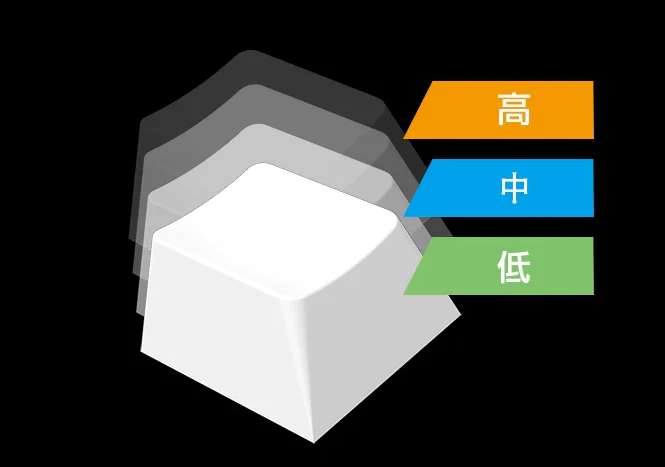
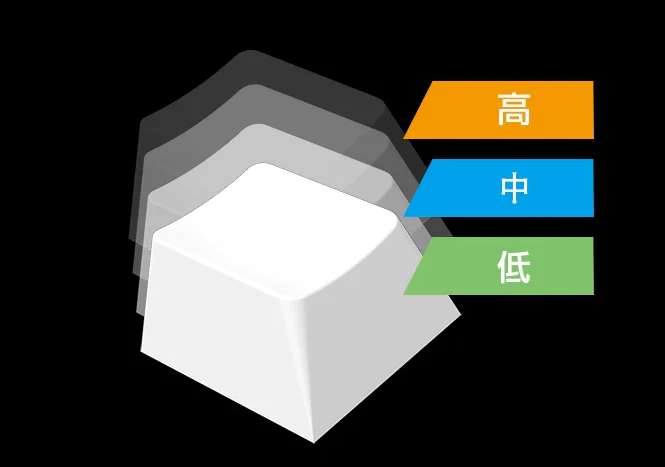
APCは高・中・低の3段階で設定でき、NiZ X99ではショートカットコマンド(Fn+↓)にて手軽に変更できます。
「高」に設定して撫で打ちするとあからさまに指の負担が減ります。さらに初速が大事なFPSゲーム等でも活躍できるので、手の疲れに困っている方にも、ゲーマーの方にもオススメな機能です。
NiZ X99のバリエーション:2種類あり
NiZ X99ですが、2種類の製品バリエーションが存在しています。
- X99(有線のみ)
- X99 Pro(有線+Bluetooth)
大きな違いは接続方法。X99無印モデルは有線接続のみですが、Proは有線接続に加えてBluetooth・USBドングルでの接続も可能となります。


また、Proはバッテリー可動式であり、容量は3000mAh。無線で使用できるのは楽な一方、長年使うとバッテリーが劣化したり、膨張したりする可能性があるのは心配な所です。
さらに価格にも違いがあり、X99無印は28.000円・Proは39.000円と1万円以上の差があります。
約4万と聞くと怯みますが、同じ静電容量スイッチであり、無線接続を起用しているHHKB ProfessionalやRealForceと同等であることを考えると、価格としては適切なのかなーと思いました。



いや、客観的に考えると高いですけどね。普通に。
各モデルの選び方としては、単純にBluetooth(無線接続)に1万円積めるかどうかという所かと。
個人的には、どう転んでも便利なProをおすすめします。ただ出費が+1万円するのは馬鹿にならないので、もし自宅デスクで使うのみであり、かつケーブルマネジメントにも自信がある場合は、X99無印でもOKかと思います。
NiZ X99の付属品・デザイン・機能
それでは、NiZ X99の付属品やデザイン・機能を見ていきましょう。
付属品
付属品は下記の通り。
- 交換用キーキャップ
- キースイッチキーホルダー
- キースイッチ予備パーツ
- キーキャッププラー
- 荷重変更用スプリング
- USBドングル(Proのみ)




交換用キーキャップは、Mac用のもの・既存色付き部分をグレーに変えるもの、2種類が付属しています。特にグレーのキーキャップは、X99をシックに染めたい方に良いですね。




付属のスプリングはキー荷重を調節するためのもの。NiZ X99はキー荷重が35gとかなり軽いため、本スプリングをキー裏に設置することで荷重を上げる(+10gする)ことができます。
個人的に35gは軽すぎるので、スプリング有りがしっくり来ました。


そしてもちろん、NiZ恒例のキースイッチキーホルダーもございます。バッグやポーチに付ければ、いつでもNiZのキースイッチと共に・・・。


本体デザイン
続いて、本体デザインを見ていきましょう。
ボディは白色で、キーキャップも同色の白・灰色及びポイントでピンク・水色が入っています。以前のシリーズから比べると、少し華やかになりましたね。


キーボードの間には大量のインジケーターランプがあり、CapsLock等々のステータスを確認できます。
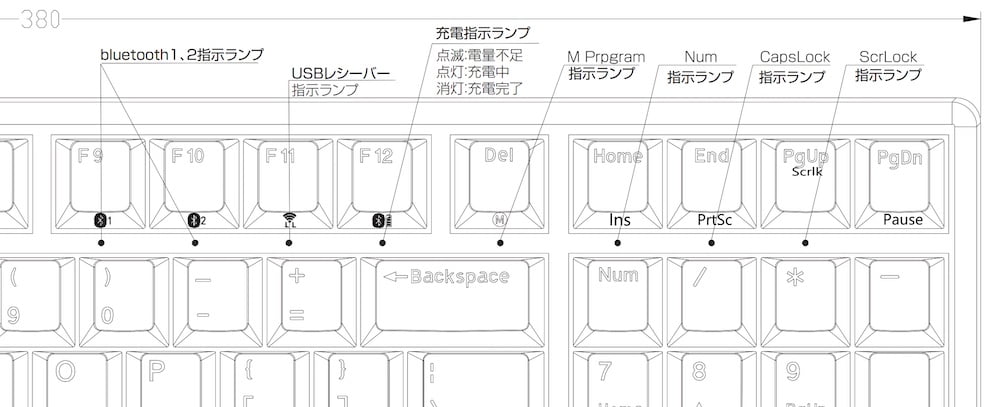
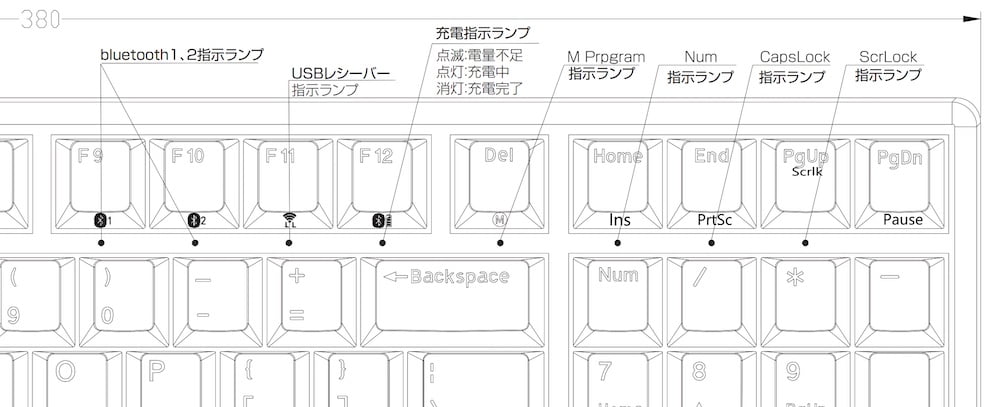
本体裏側のスタンドは二段階調節が可能となっています。NiZシリーズは高・低どちらの足にもゴムが付いていて、親切設計です。




接続端子はUSB-TypeC。接続部分は本体側面ではなく内側に入り込んでいる構造なので、太いケーブルだと上手く刺さらない可能性がある点は注意ですね。


そして他NiZシリーズにも存在している窪み。ずっと、何だろうなこれ、デザインの1つかな、と思っていたんですが、どうもケーブルを左右に逃がす為の窪みっぽいです。




左右にPCがある場合のケーブル取り回しに、かなーり便利ですね、これ。特に接続先が机の左右に位置している方にはピッタリだと思います。


キー数・配列
キー数と配列は下記の通りです。
- キー数:99個
- 配列:US配列
イメージとしては、フルレイアウトキーボードからInsertキー・PrintScreenキー等々を抜いて、全体的にギュッと狭めた感じ。結果、テンキー有りでそこそこコンパクトなサイズとなりました。


ちなみに他のラインナップとして、S104という完全フルレイアウトキーボードもあります。
S104はクセの無いスタンダードな配列なので、慣れ親しんだフルレイアウトキーボードを使用したい場合はオススメです。
キーキャップとキースイッチ
続いて、キーキャップとキースイッチについてです。
デフォルトのキーキャップと構造
キーキャップの素材はPBTです。
- PBT:高価で重め・テカりにくい・スベスベ・サラサラ
- ABS:安価で軽め・劣化するとテカる・ツルツル
NiZシリーズ、発売当初はABSが使用されていたようですが、リニューアルに伴い全てのキーキャップがPBTプロファイルに刷新されました(値段も上がりましたが・・)。
ABSは安価ですが、経年劣化でテカテカしてしまうのはいただけない部分だったので、PBTなのは喜ばしい所です。


また、キーキャップの印字はダブルショットです。経年劣化にも強いのは嬉しいですね。
ダブルショットとは:キャップ部分と印字部分を二層に分けたキーキャップの作製方法のこと。


キーキャップのプロファイル(形)はOEMです。
OEMはメカニカルキーボードで良く見るスカルプチャードな、要するにキーによって傾斜が違うプロファイルですね。いい塩梅の傾斜がついているので、どのキーでもタイピングし易いのが特徴です。


また、NiZ X99はキーキャップの軸が「Cherry MX互換」となっています。要するに、Amazon等で売っている大多数のキーキャップを装着できる、ということです。
他社製の静電容量無接点方式キーボード「RealForce」「HHKB Professional」のキーキャップは特殊な構造をしているので、市販のキーキャップと互換性が低いという難点がありました。しかし、NiZ X99であれば問題なくカスタマイズできます。これは結構大きいメリットですね。


オプションのサイド刻印キーキャップ
X99にはオプション品として、サイド印字のキーキャップが存在しています。上から見ると真っ白に見えますが、斜め(タイピングする目線)から見ると印字が見える仕組みです。


印字色は濃いめの黒で、デフォルトキーキャップの文字色とほぼ変わりません。ただ、デフォルトのスペースキーはそもそも文字色がグレーだったため、こちらのみ文字色がガラッと変わる感じですね。


側面印字というと個人的にはFILCO社のキーキャップが思い浮かびますが、それよりも文字の主張は強め。もうちょっと小さくても良かったかなあと思う反面、このくらい大きいと見やすくて良さげです。


筆者のように、ごちゃごちゃした印字があまり好きではないけれど、最低限の印字は欲しい…!という方に絶対的におすすめですね。


キースイッチ
キースイッチは、NiZ社オリジナルの静電容量無接点方式の軸「NiZ Switch」が使用されています。
特徴としては「軽い荷重」と「独特の心地よい打鍵感」です。
荷重は35gと、キースイッチとしては最高クラスの軽さ。どれだけ軽いかと言えば、キーに指を置いているだけでタイピングされてしまうレベルです。
体感ですが、メカニカルスイッチの35gよりも全然軽い印象を受けます。


そしてなんと言っても、独特の心地よい打鍵感が最高なんです。
一般的なメカニカルの「カシャカシャ」や、他の静電容量無接点方式の「スコスコ」した感じとはまた違い、いうなれば「コトコト」「ポコポコ」しています。



ファンが多いのも頷ける打鍵感。


サイレント具合も最高で、人の多い場所で使ってもほぼ気にならないと思います。どこでも使えて、かつタイピングの心地よさも相まって、至高のキースイッチですね。
PCとの接続方法
NiZ X99は、下記の方法でPCと接続ができます。
- 有線:USB-Type C
- Bluetooth 5.0(無線モデルのみ)
- USBドングル(無線モデルのみ)
とは言ったものの、2023年3月時点ではまだ有線モデルしか発売されておりません。Bluetooth版の発売日ですが、予定としては2023年の9月〜11月になる予定とのことです。発売決定しました
無線対応モデルのBluetoothには2個のデバイスを記憶することができ、コマンド(Fn + F9 or F10)1つで切り替えが可能です。さらにUSBドングルでの接続・有線接続も兼ねられるため、単純計算で4つのデバイスを使い分けることができます。





ちなみに技適はバッチリです


アプリケーション
NiZ X99は独自のアプリケーションを使用することで、キーマップ変更等を実施できます。
対応OSはWindowsのみ。Macユーザーは別途Parallel desktopやBoot Campする必要があり、かなり面倒です。
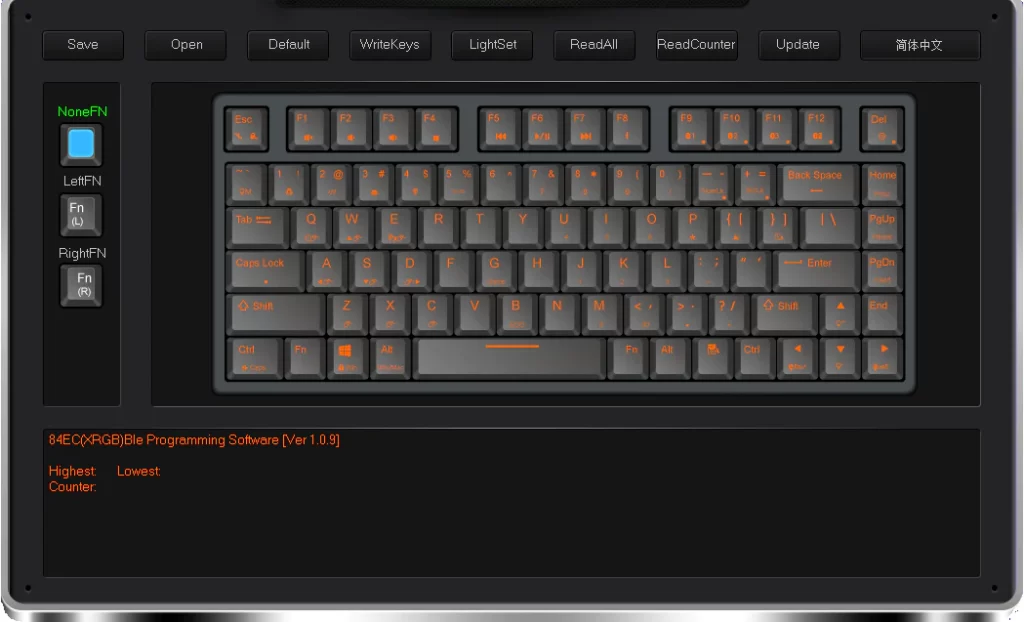
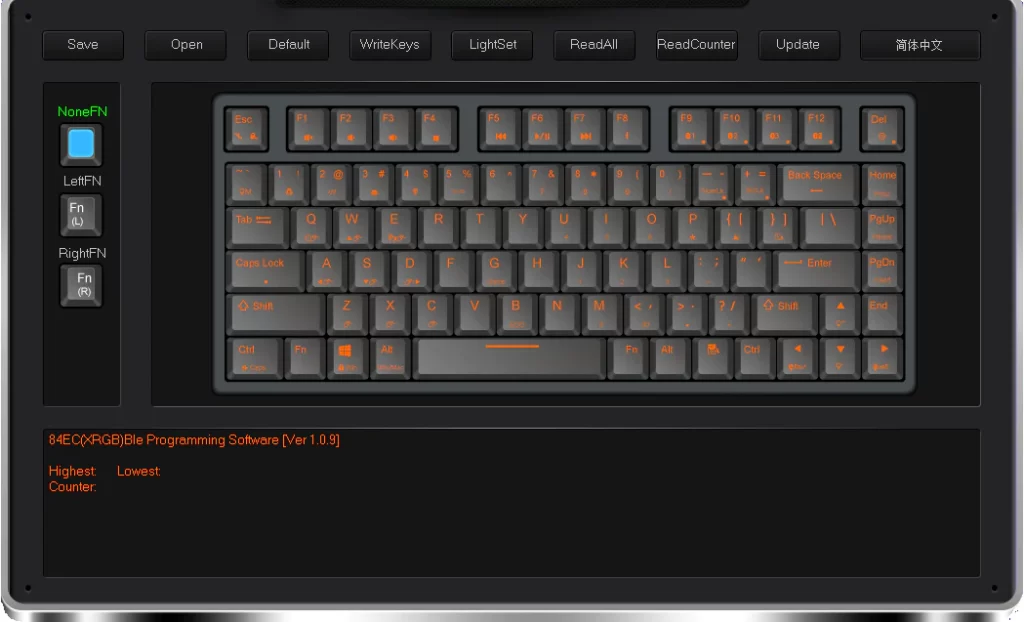
可能な変更内容は下記の通りです。
- キーマップの変更
- プログラムモード(Fnキーレイヤー)設定
言語は英語か中国語しか選択できませんが、わりかしシンプルなアプリケーションなので、直感的に操作できると思います。更に疑似レイヤー機能(プログラムモード)も備わっているため、カスタマイズ性能も高めです。
プログラムモードについては、こちらのAtom68キーの記事に記載しているので、よろしければご覧くださいませ。
以上、デザインや機能を見ていきました。
一昔前のNiZキーボードは「静電容量無接点方式を採用しているのに価格は控えめ、でもクオリティもそれなり」というイメージでしたが、昨今のPlumやX99を見ると、NiZ社も高級路線まっしぐらって感じですね。
そして、高級と言っても問題ないレベルのデザイン・機能・クオリティを誇っているので、使いやすく心地よいタイピングができるお高めのキーボードをお探しであれば、かなりオススメできるキーボードだと思いました。
NiZ X99の使用感レビュー
それでは、NiZ X99を実際に使用したレビューをご紹介します。
心地よい、最高の打鍵感・打鍵音
やはり、打鍵感・打鍵音は至高です。
一般的なメカニカルの「カシャカシャ」や、他の静電容量無接点方式の「スコスコ」した感じとはまた違い、いうなれば「コトコト」「ポコポコ」しています。
そんなNiZ X99のタイピング動画は下記の通り。
この「コトコト」音、他のキーボードには無い唯一無二の音なので、タイピング動画を見てピンと来た人なら買って損はないと思います。
また、静音性が高いのも非常に魅力的。静電容量無接点方式は物理的な接点がないからか、メカニカルスイッチ特有のコツコツした音はほぼ聞こえません。
家用にも、ビジネス用途にもバッチリなキーボードだと思います。


細かな配慮も見られる、しっかりとした作り
想像以上に作りがしっかりしており、使用感も良好。末長く使用できるキーボードであると感じました。
前述の通り昔のNiZ製品は「安いが品質もそれなり」でしたが、今や文字通り”高級キーボード”と名乗れるまでクオリティがあがりましたね。


キーキャップはPBTで外側のバリは少なく、印字も非常に綺麗。本体もしっかりと重みがあり、安定したタイピングができます。


二段階のチルト部分のどちらにも貼られたゴム足や、USB接続端子が外から見えないようなデザイン性に関しても、ユーザーライクにきちんと設計されているんだな、と思いました。


カスタマイズ性が高い
NiZ X99はキーマップが自由に変更でき、更に様々なキーキャップに互換性があるので、カスタマイズ性はかなり高め。
特にキーマップ変更の自由度は、静電容量無接点方式のキーボードの中ではかなり高い方であると思います。マクロ、レイヤー機能も駆使できるので、効率を重視する方にはピッタリのキーボードかと。


デザイン性に関しては、ノンカスタマイズの状態でもシンプルで素晴らしいのですが、簡単に市販のキーキャップに交換できる点はありがたいですね。シンプルにも、レトロにも、サイケにも、自分色に染め上げることができます。
以上より、「静電容量無接点方式を採用したキーボードが欲しいけど、カスタマイズ性能も譲れない!」というのであれば、NiZ一択になると思います。


テンキー有りでコンパクト
テンキー有りですが省スペースな配列なので、デスクをスッキリさせたい方にもおすすめです。
通常のフルキーボードよりもスタイリッシュであるため、「マウスとの距離は遠くしたくないけど、テンキーも使いたい」という方にピッタリ。コンパクトでも使いづらさは感じられないので、万人にオススメできますよ。



私のようなテンキー難民に捧げたい、そんなキーボードでした。


NiZ X99のデメリット
使ってみてわかった、NiZ X99のデメリットもご紹介します。
特殊な配列で、癖がある
テンキーの0キー周辺部分は少々特殊で、癖があります。
具体的に言えば0キーが1Uサイズなので、手癖でざっくりと0キーをタイピングする癖がついている人は要注意かと。



よく右矢印キーを押してしまいます…


また、フルキーボードをギュッとした配列ということもあり、矢印キー周辺のスペースは狭め。よって慣れないうちはタイプミスがそこそこ発生するかと思います。もう、これは慣れるしかないのですが…。


もし慣れる自信がない方は、一般的なフルキーボードと同じ配列であるS104が良いと思います。
シンデレラフィットするパームレストは少ない
流通しているキーボードとしては特殊な幅である為、ピッタリ合うパームレストは見つけにくいです。
幅は実測値で37.5cmほどで、フルキーボード用のものでは少々大きく、かといってHHKBやNiZ Plum Atom66・68のような60%配列のものでは小さいというジレンマ。
よって、フィットしたパームレストを気軽に見つけにくいのは、なかなかのデメリットかと思います。


現時点で一番フィットしているのは、サイズ36.5cmの「FILCO マカロン Mサイズ」です。実際置いてみると下記の通り、少々短いですが概ねフィットしています。


FILCOのマカロンはとってもふわふわで肌触りも良く、底面には滑り止めのグリップも完備しているので、かなり使いやすいです。使い心地で言えば、木のパームレストよりおすすめですよ。


本記事の結論
本記事の結論は下記の通りです。
テンキー有りでコンパクトなキーボードを探しており、コトコト打鍵感が好きなら買い!
NiZ X99とは、静電容量無接点方式・99キーのキーボードです。
テンキーありですが、通常のフルサイズキーボードよりもコンパクトな設計となっています。


また、なんと言ってもNiZ独特の「コトコト」した打鍵感は心地よく、タイピングしているだけで気持ち良いのはとっても魅力的。
マウスとの距離も短く、使い勝手が良いです。


更にキーキャップやキーマップのカスタマイズ性も高いので、どんな人にも受け入れやすい、コンパクトなテンキー付きキーボードの決定版だと思います。
NiZ X99まとめ
最後に、NiZ X99のデメリット・メリットをおさらいしましょう。
テンキー有りでコンパクトな配列って、中々無いんですよね。それに加えてNiZ特有のコトコトタイピングもできるので、ハマる人はとことんハマるキーボードになっていると思います。
貴方もNiZ X99で、スタイリッシュに心地よくタイピングをしてみませんか?










